O tej infekcji
Windows Firewall Warning Alert Scam pop-upy mają na celu oszustwo was pieniędzy twierdząc, że komputer został zainfekowany pewnego rodzaju złośliwego oprogramowania. Jest to typowe tech-support scam, który chce, aby zadzwonić pod numer podany, gdzie zawodowych oszustów będzie próbował oszukać Cię. Tego rodzaju oszustw używać taktyki zastraszania, aby użytkownik paniki i bardziej prawdopodobne wywołać przekazywanych. 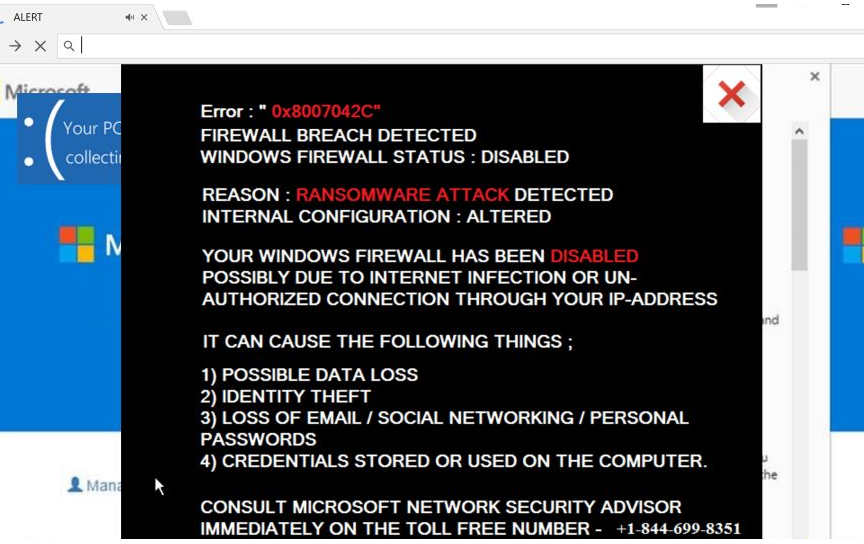
Mogliby oni twierdzą, że dane osobowe jest trwający przeciekły, że Twój komputer jest obecnie zakażonych bardzo poważny kawałek malware, itp. Wszystkie te roszczenia są fałszywe, a całość jest niczym więcej niż oszustwo. Po pierwsze Twoja przeglądarka nie jest zdolny do wykrywania złośliwego oprogramowania. Po drugie, uzasadnionych Windows nie prosić, aby do nich zadzwonić. Kiedykolwiek. Więc gdy pojawią się takie ostrzeżenie z numeru telefonu, zawsze jest to oszustwo, bez względu na to, jak przekonujące może wydawać się.
Powodem, dla którego może być widząc ostrzeżenia pop-up jest albo z powodu adware lub zostały przekierowane podczas wizyty na stronie internetowej wątpliwe. Jeśli to jest adware, należy być coraz przekierowanie regularnie. Jeśli to było tylko raz, prawdopodobnie po prostu zostałeś przekierowany. Jeśli to jest adware, będziesz musiał pozbyć się go usunąć Windows Firewall Warning Alert Scam pop-upy.
Co jest przyczyną pop-upy?
One może być spowodowane przez infekcje adware, które prawdopodobnie dostał zainstalowane przez Ciebie, przypadkowo. Adware często podróżuje wraz z darmowych programów i jest przymocowana w sposób, który pozwala zainstalować obok bez Twojej wyraźnej zgody. Jeśli chcesz zapobiec tego rodzaju instalacji, trzeba zwrócić uwagę na jak zainstalować programy. Spróbuj przeczytać informacje dostarczone podczas procesu, lub w najmniej wybierz Ustawienia zaawansowane (Custom), jeśli istnieje możliwość. Domyślne (Basic lub szybkie) nie pokaże Ci nic dodawać, i można je odznaczyć. Zaawansowane, z drugiej strony, sprawi, że wszystkie oferty widoczne i można odznacz wszystko. Nie Zezwalaj żadnej z tych elementów, aby zainstalować, chyba że możesz przejrzeć je dokładnie i dowiedzieć się, że są one całkowicie bezpieczne. W przeciwnym razie ich nie ma miejsca na twoim komputerze.
Są one zgodne z prawem?
Przekierowanie może zdarzyć się całkowicie losowo, ty byłby przekierowany do witryny wyświetlanie różnych ostrzeżenia o infekcji na komputerze. Ta jedna będzie ostrzegać, że komputer został zainfekowany spyware i riskware i kradzieży Twoich danych osobowych, w tym dane finansowe, e-mail i Facebook logowania. Ostrzega również, że jeśli zamkniesz alert, ‚dostęp komputer zostanie wyłączony aby zapobiec dalszym szkodom’ do ich sieci. Wszystkie jego roszczenia są całkowicie fałszywe. Nic nie stanie, jeśli zamkniesz okno.
Bardzo wyraźnie widać ich numer telefonu ‚techniczna’, i gdybyś go wybierania, chcesz połączyć wątpliwej ludzi udając legalne pomocy technicznej firmy Microsoft. Pytają się połączyć się z komputerem zdalnie, dłubać udając legalne Diagnostyka i poprosić o płatności za usługę mocowania. Zazwyczaj proszą o setki dolarów, a ponieważ nie ma nic złego z komputerem, one prośbą pieniędzy za nic. Może się wydawać, że to, co oni są robienie podłączonego do urządzenia jest uzasadniony, ale nie zapomnij, że są one dobrze wyszkolonych oszustów. Można również zainstalować pewnego rodzaju złośliwego oprogramowania w systemie lub wykraść prywatne dane.
Podczas gdy wszystkie te ostrzeżenia pojawiające się w Twojej przeglądarce są fałszywe, niektóre mogą wydawać się więc uzasadnione, można im wierzyć. Jednak gdybyś po prostu użyć aparatu wyszukiwania, aby przyjrzeć się ostrzeżenie lub numer telefonu, może być pewien, że jest to oszustwo. I teraz, że to już ustaliliśmy, jak bardzo nieprawdziwe jest, Usuń Windows Firewall Warning Alert Scam adware zrobić przekierowania nie znikają.
Usuwanie Windows Firewall Warning Alert Scam
Jeśli nie masz pewności, gdzie ukrywa się infekcja, to może być trudne odinstalować Windows Firewall Warning Alert Scam adware. Może trzeba pobrać oprogramowanie anty spyware i to dbać o infekcji dla Ciebie. Jeśli wolisz nadal Metoda ręczna, serdecznie zapraszamy do korzystania poniżej podane instrukcje.
Offers
Pobierz narzędzie do usuwaniato scan for Windows Firewall Warning Alert ScamUse our recommended removal tool to scan for Windows Firewall Warning Alert Scam. Trial version of provides detection of computer threats like Windows Firewall Warning Alert Scam and assists in its removal for FREE. You can delete detected registry entries, files and processes yourself or purchase a full version.
More information about SpyWarrior and Uninstall Instructions. Please review SpyWarrior EULA and Privacy Policy. SpyWarrior scanner is free. If it detects a malware, purchase its full version to remove it.

WiperSoft zapoznać się ze szczegółami WiperSoft jest narzędziem zabezpieczeń, które zapewnia ochronę w czasie rzeczywistym przed potencjalnymi zagrożeniami. W dzisiejszych czasach wielu uży ...
Pobierz|Więcej


Jest MacKeeper wirus?MacKeeper nie jest wirusem, ani nie jest to oszustwo. Chociaż istnieją różne opinie na temat programu w Internecie, mnóstwo ludzi, którzy tak bardzo nienawidzą program nigd ...
Pobierz|Więcej


Choć twórcy MalwareBytes anty malware nie było w tym biznesie przez długi czas, oni się za to z ich entuzjastyczne podejście. Statystyka z takich witryn jak CNET pokazuje, że to narzędzie bezp ...
Pobierz|Więcej
Quick Menu
krok 1. Odinstalować Windows Firewall Warning Alert Scam i podobne programy.
Usuń Windows Firewall Warning Alert Scam z Windows 8
Kliknij prawym przyciskiem myszy w lewym dolnym rogu ekranu. Po szybki dostęp Menu pojawia się, wybierz panelu sterowania wybierz programy i funkcje i wybierz, aby odinstalować oprogramowanie.


Odinstalować Windows Firewall Warning Alert Scam z Windows 7
Kliknij przycisk Start → Control Panel → Programs and Features → Uninstall a program.


Usuń Windows Firewall Warning Alert Scam z Windows XP
Kliknij przycisk Start → Settings → Control Panel. Zlokalizuj i kliknij przycisk → Add or Remove Programs.


Usuń Windows Firewall Warning Alert Scam z Mac OS X
Kliknij przycisk Przejdź na górze po lewej stronie ekranu i wybierz Aplikacje. Wybierz folder aplikacje i szukać Windows Firewall Warning Alert Scam lub jakiekolwiek inne oprogramowanie, podejrzane. Teraz prawy trzaskać u każdy z takich wpisów i wybierz polecenie Przenieś do kosza, a następnie prawo kliknij ikonę kosza i wybierz polecenie opróżnij kosz.


krok 2. Usunąć Windows Firewall Warning Alert Scam z przeglądarki
Usunąć Windows Firewall Warning Alert Scam aaa z przeglądarki
- Stuknij ikonę koła zębatego i przejdź do okna Zarządzanie dodatkami.


- Wybierz polecenie Paski narzędzi i rozszerzenia i wyeliminować wszystkich podejrzanych wpisów (innych niż Microsoft, Yahoo, Google, Oracle lub Adobe)


- Pozostaw okno.
Zmiana strony głównej programu Internet Explorer, jeśli został zmieniony przez wirus:
- Stuknij ikonę koła zębatego (menu) w prawym górnym rogu przeglądarki i kliknij polecenie Opcje internetowe.


- W ogóle kartę usuwania złośliwych URL i wpisz nazwę domeny korzystniejsze. Naciśnij przycisk Apply, aby zapisać zmiany.


Zresetować przeglądarkę
- Kliknij ikonę koła zębatego i przejść do ikony Opcje internetowe.


- Otwórz zakładkę Zaawansowane i naciśnij przycisk Reset.


- Wybierz polecenie Usuń ustawienia osobiste i odebrać Reset jeden więcej czasu.


- Wybierz polecenie Zamknij i zostawić swojej przeglądarki.


- Gdyby nie może zresetować przeglądarki, zatrudnia renomowanych anty malware i skanowanie całego komputera z nim.Wymaż %s z Google Chrome
Wymaż Windows Firewall Warning Alert Scam z Google Chrome
- Dostęp do menu (prawy górny róg okna) i wybierz ustawienia.


- Wybierz polecenie rozszerzenia.


- Wyeliminować podejrzanych rozszerzenia z listy klikając kosza obok nich.


- Jeśli jesteś pewien, które rozszerzenia do usunięcia, może je tymczasowo wyłączyć.


Zresetować Google Chrome homepage i nie wykonać zrewidować silnik, jeśli było porywacza przez wirusa
- Naciśnij ikonę menu i kliknij przycisk Ustawienia.


- Poszukaj "Otworzyć konkretnej strony" lub "Zestaw stron" pod "na uruchomienie" i kliknij na zestaw stron.


- W innym oknie usunąć złośliwe wyszukiwarkach i wchodzić ten, który chcesz użyć jako stronę główną.


- W sekcji Szukaj wybierz Zarządzaj wyszukiwarkami. Gdy w wyszukiwarkach..., usunąć złośliwe wyszukiwania stron internetowych. Należy pozostawić tylko Google lub nazwę wyszukiwania preferowany.




Zresetować przeglądarkę
- Jeśli przeglądarka nie dziala jeszcze sposób, w jaki wolisz, można zresetować swoje ustawienia.
- Otwórz menu i przejdź do ustawienia.


- Naciśnij przycisk Reset na koniec strony.


- Naciśnij przycisk Reset jeszcze raz w oknie potwierdzenia.


- Jeśli nie możesz zresetować ustawienia, zakup legalnych anty malware i skanowanie komputera.
Usuń Windows Firewall Warning Alert Scam z Mozilla Firefox
- W prawym górnym rogu ekranu naciśnij menu i wybierz Dodatki (lub naciśnij kombinację klawiszy Ctrl + Shift + A jednocześnie).


- Przenieść się do listy rozszerzeń i dodatków i odinstalować wszystkie podejrzane i nieznane wpisy.


Zmienić stronę główną przeglądarki Mozilla Firefox został zmieniony przez wirus:
- Stuknij menu (prawy górny róg), wybierz polecenie Opcje.


- Na karcie Ogólne Usuń szkodliwy adres URL i wpisz preferowane witryny lub kliknij przycisk Przywróć domyślne.


- Naciśnij przycisk OK, aby zapisać te zmiany.
Zresetować przeglądarkę
- Otwórz menu i wybierz przycisk Pomoc.


- Wybierz, zywanie problemów.


- Naciśnij przycisk odświeżania Firefox.


- W oknie dialogowym potwierdzenia kliknij przycisk Odśwież Firefox jeszcze raz.


- Jeśli nie możesz zresetować Mozilla Firefox, skanowanie całego komputera z zaufanego anty malware.
Uninstall Windows Firewall Warning Alert Scam z Safari (Mac OS X)
- Dostęp do menu.
- Wybierz Preferencje.


- Przejdź do karty rozszerzeń.


- Naciśnij przycisk Odinstaluj niepożądanych Windows Firewall Warning Alert Scam i pozbyć się wszystkich innych nieznane wpisy, jak również. Jeśli nie jesteś pewien, czy rozszerzenie jest wiarygodne, czy nie, po prostu usuń zaznaczenie pola Włącz aby go tymczasowo wyłączyć.
- Uruchom ponownie Safari.
Zresetować przeglądarkę
- Wybierz ikonę menu i wybierz Resetuj Safari.


- Wybierz opcje, które chcesz zresetować (często wszystkie z nich są wstępnie wybrane) i naciśnij przycisk Reset.


- Jeśli nie możesz zresetować przeglądarkę, skanowanie komputera cały z autentycznych przed złośliwym oprogramowaniem usuwania.
Site Disclaimer
2-remove-virus.com is not sponsored, owned, affiliated, or linked to malware developers or distributors that are referenced in this article. The article does not promote or endorse any type of malware. We aim at providing useful information that will help computer users to detect and eliminate the unwanted malicious programs from their computers. This can be done manually by following the instructions presented in the article or automatically by implementing the suggested anti-malware tools.
The article is only meant to be used for educational purposes. If you follow the instructions given in the article, you agree to be contracted by the disclaimer. We do not guarantee that the artcile will present you with a solution that removes the malign threats completely. Malware changes constantly, which is why, in some cases, it may be difficult to clean the computer fully by using only the manual removal instructions.
